Все мы знаем, как важно иметь достаточно свободного места на телефоне Vivo с Android для хранения фотографий, видео, приложений и других данных. Однако, со временем наше устройство может заполниться, что может привести к снижению производительности и возникновению различных проблем. Чтобы избежать такой неприятной ситуации, необходимо освободить память на телефоне.
В этом гиде мы рассмотрим несколько эффективных методов освобождения памяти на телефоне Vivo с Android. Первым шагом будет анализ использования памяти, который поможет вам определить, какие данные занимают больше всего места.
Далее мы рассмотрим различные способы освобождения памяти на телефоне Vivo с Android, включая удаление ненужных файлов и приложений, очистку кэша, а также использование облачного хранения. Мы также поделимся советами по оптимизации использования памяти и предложим некоторые полезные приложения для управления памятью на вашем телефоне Vivo с Android.
Удаление ненужных приложений

Шаг 1: Откройте настройки вашего телефона Vivo и найдите раздел "Приложения".
Шаг 2: В этом разделе вы увидите список всех установленных приложений на вашем устройстве. Прокрутите список вниз и найдите приложения, которые вы больше не используете или не нужны.
Шаг 3: Когда вы найдете ненужное приложение, нажмите на него, чтобы открыть его страницу с подробной информацией.
Шаг 4: На странице приложения вы увидите кнопку "Удалить". Нажмите на нее.
Шаг 5: Появится окно подтверждения удаления. Нажмите "ОК", чтобы удалить приложение.
Примечание: Если вы не видите кнопку "Удалить", значит это встроенное приложение, которое нельзя удалить. В этом случае вы можете отключить его, нажав на кнопку "Отключить".
Шаг 6: После удаления приложения вы можете повторить эти шаги для удаления других ненужных приложений.
Шаг 7: После удаления всех ненужных приложений вы освободите память на своем телефоне Vivo и улучшите его производительность.
Очистка кэша
Чтобы очистить кэш на телефоне Vivo, выполните следующие шаги:
- Откройте настройки телефона. Нажмите на значок "Настройки" на главном экране или найдите его в списке приложений.
- Выберите раздел "Добавление и управление приложениями". Обычно этот раздел находится в разделе "Системные настройки" или "Дополнительные настройки".
- Найдите приложение, кэш которого хотите очистить. Прокрутите список приложений и выберите нужное. Обратите внимание, что некоторые приложения могут иметь отдельные настройки для управления кэшем, например, в приложении "Браузер".
- Перейдите в настройки приложения. Внутри настроек приложения найдите и выберите пункт "Очистить кэш" или "Очистить данные".
- Подтвердите очистку кэша. Вам может потребоваться подтвердить свое действие, нажав на кнопку "ОК" или "Clear".
После выполнения этих шагов кэш приложения будет полностью удален, и вы освободите определенное количество памяти на своем телефоне Vivo. Повторите эти действия для каждого приложения, кэш которого хотите очистить.
Обратите внимание, что очистка кэша может удалить временные файлы, но не влияет на сохраненные данные или настройки приложения. Если вы испытываете проблемы с работой определенного приложения после очистки его кэша, попробуйте перезапустить приложение или выполнить очистку его данных.
Перенос приложений на SD-карту
Если на вашем телефоне Vivo заканчивается свободное место, вы можете использовать возможность перенести приложения на SD-карту. Это позволит освободить место во встроенной памяти и сохранить важные данные.
Для переноса приложений на SD-карту выполните следующие шаги:
- Войдите в настройки телефона и найдите раздел "Приложения" или "Управление приложениями".
- Выберите приложение, которое вы хотите перенести, и откройте его настройки.
- В настройках приложения найдите опцию "Переместить на SD-карту" или "Хранить на карте памяти".
- Активируйте данную опцию и подтвердите перенос приложения на SD-карту.
После переноса приложения на SD-карту, его значок останется на главном экране, но само приложение будет работать с карты памяти. Обратите внимание, что не все приложения могут быть перемещены на SD-карту, это зависит от разработчика.
Будьте внимательны при переносе приложений на SD-карту, так как некоторые функции могут быть недоступны при работе с внешней памятью. Если вы заметили, что приложение стало работать некорректно после переноса, можно вернуть его на встроенную память телефона и проверить работу.
Отключение автоматических обновлений
Автоматические обновления приложений могут занять большое количество памяти на вашем телефоне Vivo. Чтобы освободить память, вы можете отключить автоматические обновления и вручную управлять процессом обновления приложений.
Вот как отключить автоматические обновления на устройстве Vivo:
| Шаг 1: | На главном экране свайпните вниз, чтобы открыть панель уведомлений. |
| Шаг 2: | Нажмите на значок "Настройки", который выглядит как шестеренка. |
| Шаг 3: | Прокрутите вниз и найдите раздел "Дополнительные настройки". |
| Шаг 4: | Нажмите на "Обновление программного обеспечения". |
| Шаг 5: | Откройте "Настройки автоматического обновления" и выберите "Никогда". |
| Шаг 6: | Теперь вы сможете вручную обновлять приложения через Google Play Store. |
Отключение автоматических обновлений поможет вам контролировать использование памяти на вашем телефоне Vivo и избежать ненужного заполнения пространства.
Удаление ненужных медиафайлов
Ваш телефон Vivo с Android может быть заполнен ненужными медиафайлами, такими как фотографии, видео или аудиозаписи. Чтобы освободить память на устройстве, регулярно удаляйте эти файлы. Вот несколько способов удаления ненужных медиафайлов:
- Пересмотрите свою галерею и удалите фотографии или видео, которые вам больше не нужны. Вы можете выбирать файлы по одному или выбрать несколько файлов для удаления одновременно.
- Просмотрите папку скачанных файлов и удалите ненужные изображения, видео или аудиозаписи. Часто устройства автоматически сохраняют загруженные медиафайлы в данной папке.
- Воспользуйтесь приложением для очистки памяти, которое позволяет удалить все ненужные медиафайлы сразу. В магазине приложений Google Play вы можете найти различные бесплатные приложения для управления памятью на устройстве.
- Если у вас есть сохраненные аудиозаписи или видео в мессенджерах, таких как WhatsApp или Viber, пересмотрите свои разговоры и удалите ненужные файлы. Обратите внимание, что при удалении файлов из мессенджера, они также удаляются и на стороне другого пользователя.
Не забывайте регулярно проверять и очищать свои медиафайлы, чтобы освободить память на вашем телефоне Vivo с Android и улучшить его производительность.
Отключение синхронизации
Синхронизация данных, таких как контакты, календари, фотографии и другие файлы с облачными сервисами или другими устройствами, может занимать значительное количество места на вашем телефоне Vivo. Если вам необходимо освободить память, можно временно отключить синхронизацию или изменить настройки синхронизации для конкретной службы.
Чтобы отключить синхронизацию на телефоне Vivo:
- Откройте "Настройки" на вашем телефоне.
- На странице настроек прокрутите вниз и выберите "Учетные записи и синхронизация".
- Выберите учетную запись или службу, для которой вы хотите отключить синхронизацию.
- На странице с информацией об учетной записи или службе снимите флажок рядом с "Синхронизация" или нажмите на переключатель, чтобы он выключился.
- Повторите эти шаги для всех учетных записей или служб, которые вы хотите отключить.
После того как синхронизация будет отключена для выбранных учетных записей или служб, вы освободите дополнительное пространство на вашем телефоне Vivo.
Использование приватного режима

Для включения приватного режима на телефоне Vivo следуйте этим шагам:
- Откройте приложение "Настройки" на телефоне.
- Прокрутите вниз и найдите раздел "Приватный режим".
- Тапните на "Приватный режим", чтобы включить его.
- Установите пароль или используйте другой метод аутентификации, чтобы защитить ваш приватный режим.
Когда приватный режим включен, вы можете перемещать файлы в него из основной памяти телефона. Чтобы это сделать, откройте Галерею или другое приложение, в котором находится файл, который вы хотите переместить. Затем, нажмите и удерживайте файл, и выберите опцию "Переместить в приватный режим" или подобное, в зависимости от выбранного приложения.
Чтобы выйти из приватного режима, просто откройте приложение "Настройки", найдите раздел "Приватный режим" и нажмите на него. Затем просто введите пароль или используйте метод аутентификации, что был задан при включении приватного режима.
Очистка загрузок и временных файлов
Чтобы очистить загрузки и временные файлы на телефоне Vivo, следуйте инструкции:
| 1. | Откройте приложение "Настройки" на вашем телефоне Vivo. |
| 2. | Прокрутите вниз и найдите раздел "Дополнительные настройки". |
| 3. | Выберите опцию "Хранилище и USB". |
| 4. | В разделе "Хранилище" выберите "Очистить данные". |
| 5. | Выберите опцию "Очистить все данные" и подтвердите свой выбор. |
После выполнения этих действий телефон Vivo удалит все загрузки и временные файлы, освобождая дополнительное пространство на устройстве. Будьте осторожны, так как это действие необратимо и удалит все загрузки и временные файлы без возможности их восстановления.
Очистка загрузок и временных файлов - это простой и эффективный способ освободить память на телефоне Vivo с Android. Регулярное выполнение этой процедуры поможет поддерживать высокую производительность устройства и избегать проблем с памятью.
Отключение неиспользуемых служб
Чтобы отключить неиспользуемые службы, выполните следующие шаги:
- Откройте настройки телефона Vivo.
- Прокрутите вниз и нажмите на раздел "Дополнительные настройки".
- Выберите "Батарея и производительность".
- Нажмите на "Службы памяти".
- В этом разделе вы увидите список всех запущенных на вашем устройстве служб. Однако будьте осторожны, так как отключение некоторых служб может повлиять на функциональность телефона.
- Выберите службу, которую вы хотите отключить, и нажмите на переключатель, чтобы выключить ее.
После отключения неиспользуемых служб вы должны заметить улучшение производительности вашего телефона и освобождение памяти.